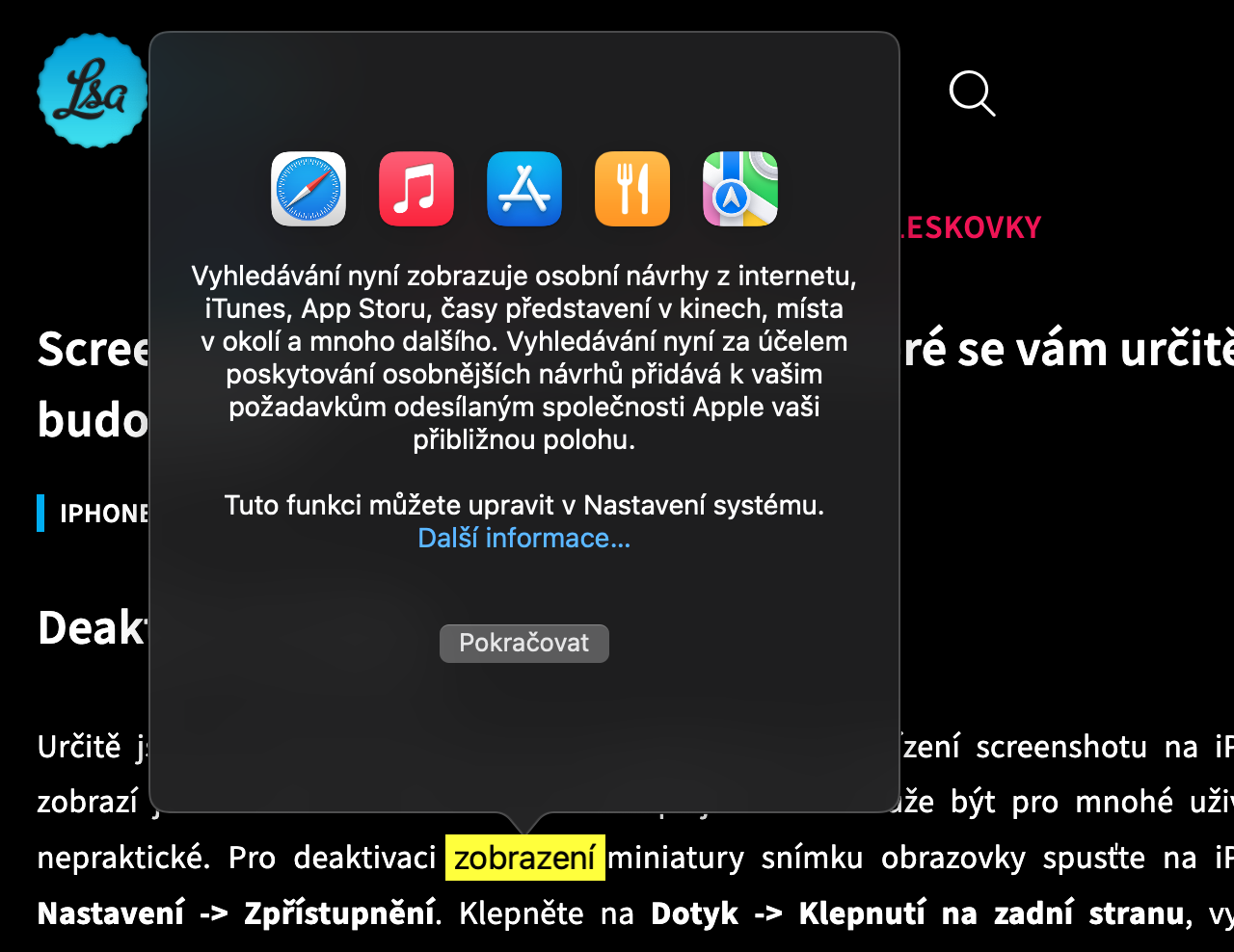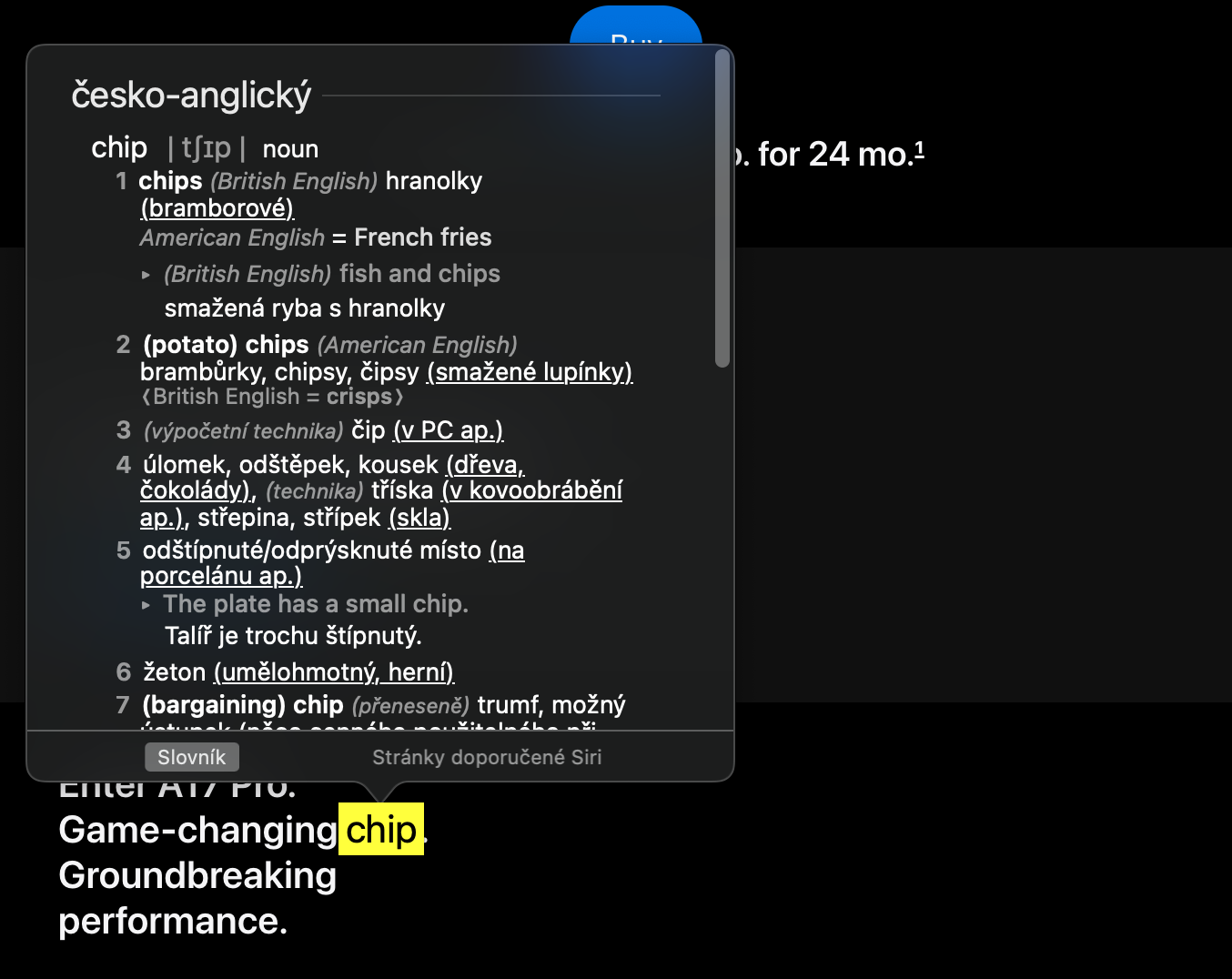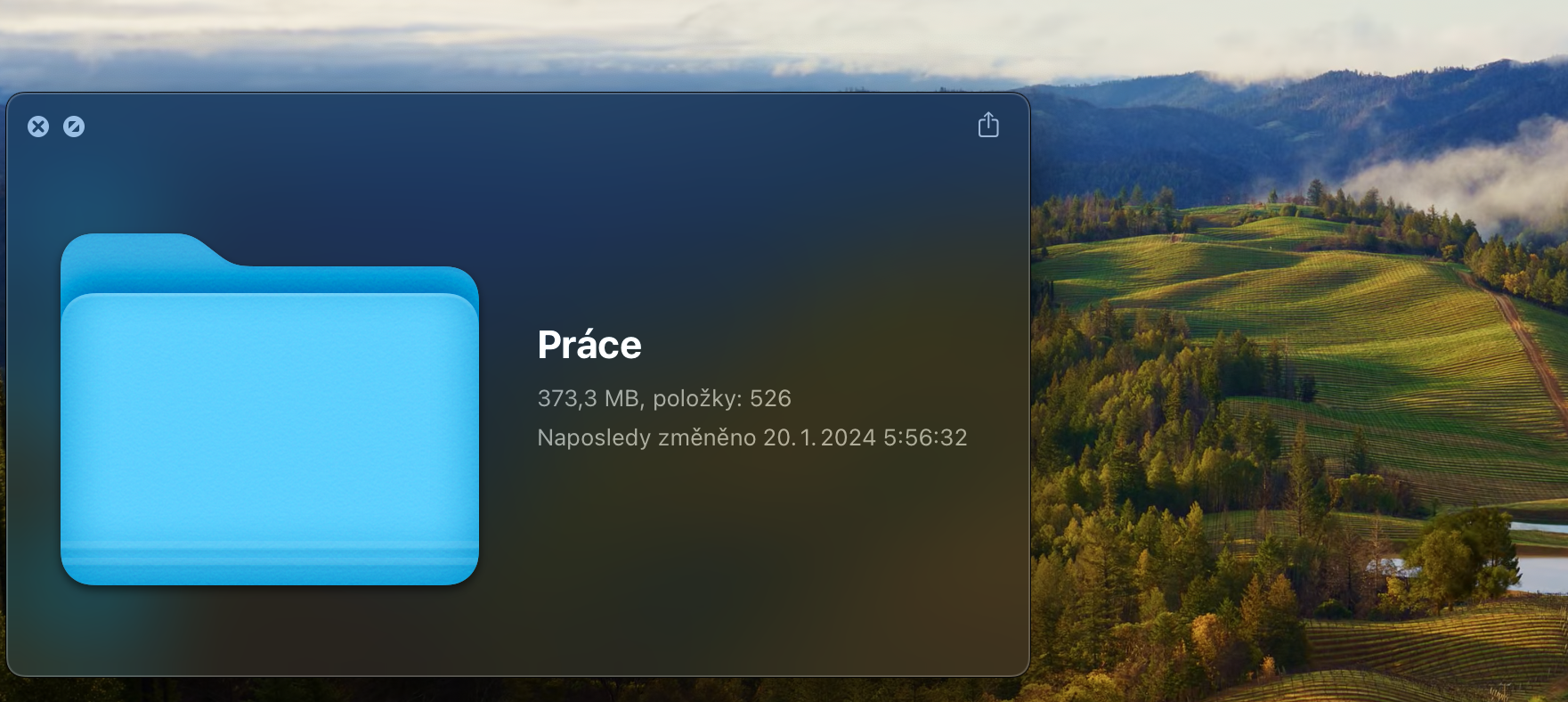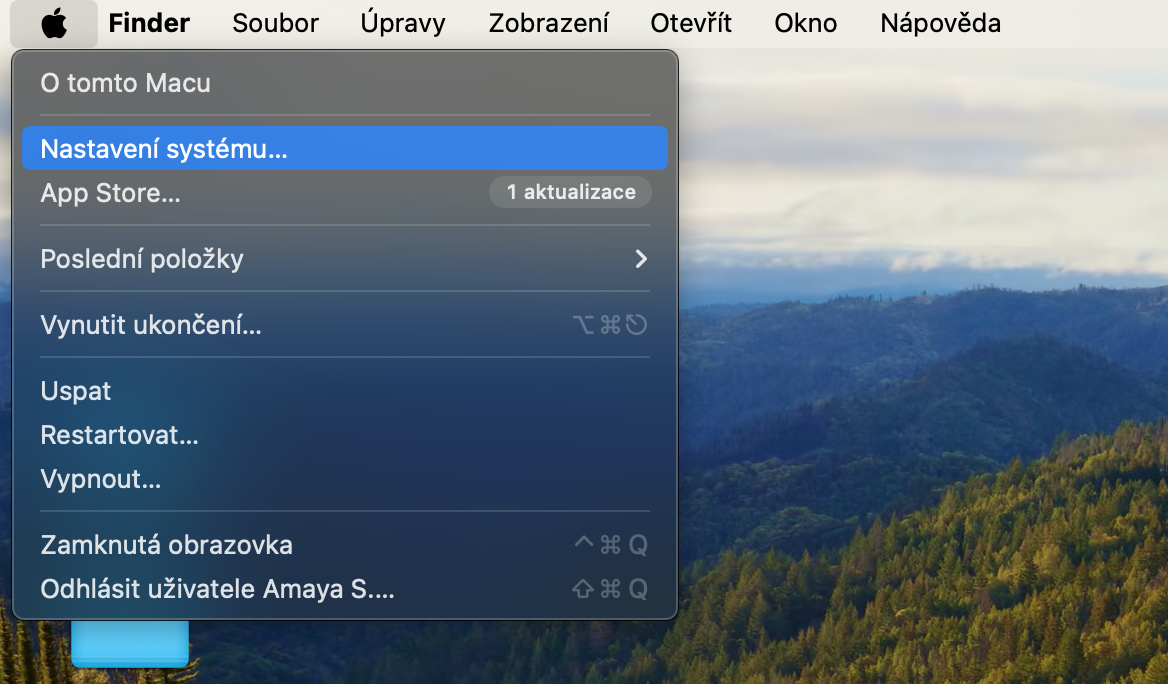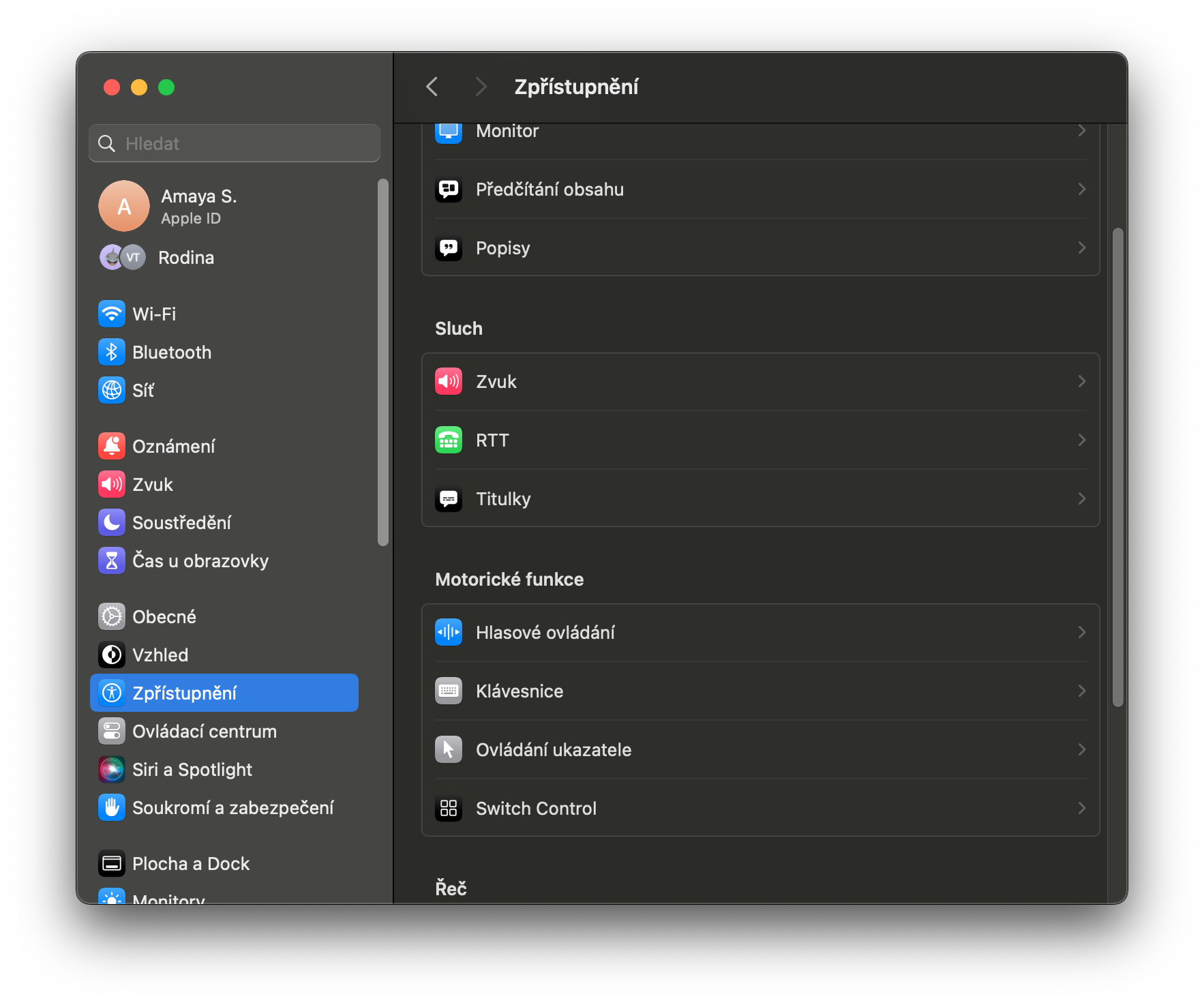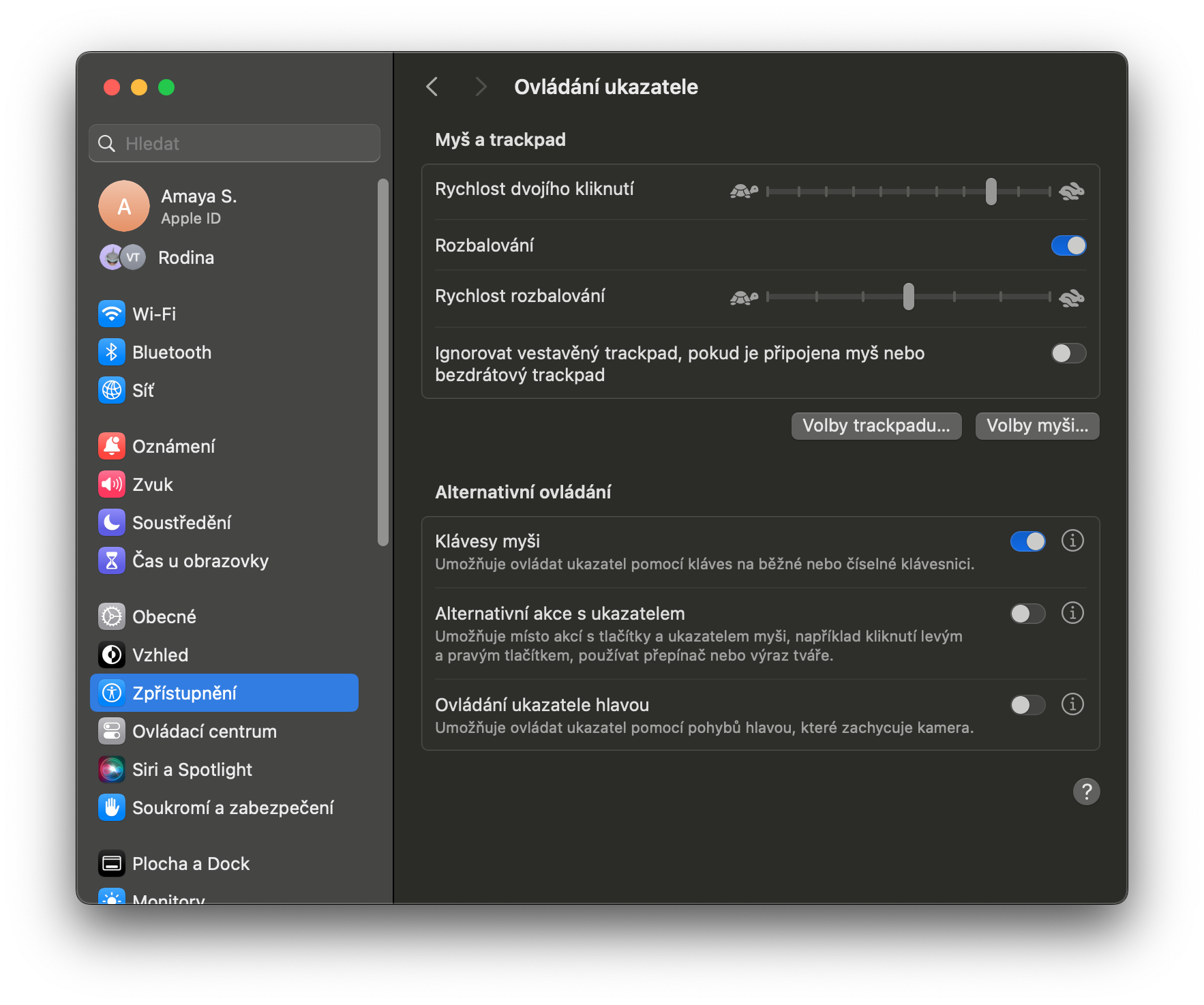Aya puluhan, upami henteu ratusan, potong kompas macOS sareng trik pikeun ngagampangkeun damel sareng Mac anjeun, tapi seueur di antarana anu gampang ditingali atanapi dipopohokeun. Sanaos urang nyobian terus-terusan nampilkeun anjeun tip, trik sareng potong kompas anu pikaresepeun dina halaman majalah kami, panginten langkung saé upami saloba-lobana babarengan dina hiji artikel sahenteuna sakali.
Bisa jadi kapentingan anjeun

Janten dinten ayeuna urang badé difokuskeun ngurilingan tip, trik, sareng potong kompas anu paling kapaké anu anjeun tiasa dianggo dina sistem operasi macOS anu bakal nyalametkeun anjeun damel sareng waktos. Anjeun ngan kedah émut yén sapanjang sareng apdet, Apple sacara téoritis tiasa ngahapus atanapi nganonaktipkeun sababaraha fungsi.
Safari
Gambar Safari dina Gambar dina YouTube: Anjeun tiasa nonton pidéo bari ngalakukeun hal-hal sanés dina Safari. Dina kasus YouTube, ngan klik dua kali sareng tombol beurit katuhu dina pidéo anu dimaénkeun sareng ménu sareng fungsi gambar-di-gambar bakal muncul.
Picture-in-picture di Safari - langkung seueur tip: Upami metodeu-klik katuhu henteu jalan, atanapi panginten anjeun henteu ningali YouTube ayeuna, aya metode anu sanés. Nalika maén pidéo, milarian ikon audio dina tulbar Safari, klik katuhu dina éta, sareng anjeun kedah ningali pilihan gambar-di-gambar.
Langkung gampang pikeun nyalin tautan: Pikeun nyalin URL ayeuna di Safari, pencét Komando + L pikeun nyorot bar URL, teras pencét Komando + C pikeun nyalin. Éta langkung gancang tibatan nganggo beurit.
Potret layar sareng ngarékam layar
Potret layar: Mencét kombinasi konci Shift + Command + 3 nyandak layar, Shift + Command + 4 ngamungkinkeun anjeun pikeun milih daérah layar anu anjeun hoyong néwak, sareng pilihan anu kirang dikenal Shift + Command + 5 nampilkeun antarmuka anu. ngidinan Anjeun pikeun nyetel detil tambahan tina screenshot atawa rekaman layar.
Potret layar kawates: Upami anjeun milih daérah layar sareng pencét bar rohangan nalika nganggo Shift + Command + 4, ikon bakal robih janten kaméra. Anjeun ayeuna tiasa ngaklik dina jandela anu kabuka pikeun nyandak potret layar tina jandela éta atanapi unsur antarmuka - sapertos Dock atanapi bar menu.
Bisa jadi kapentingan anjeun
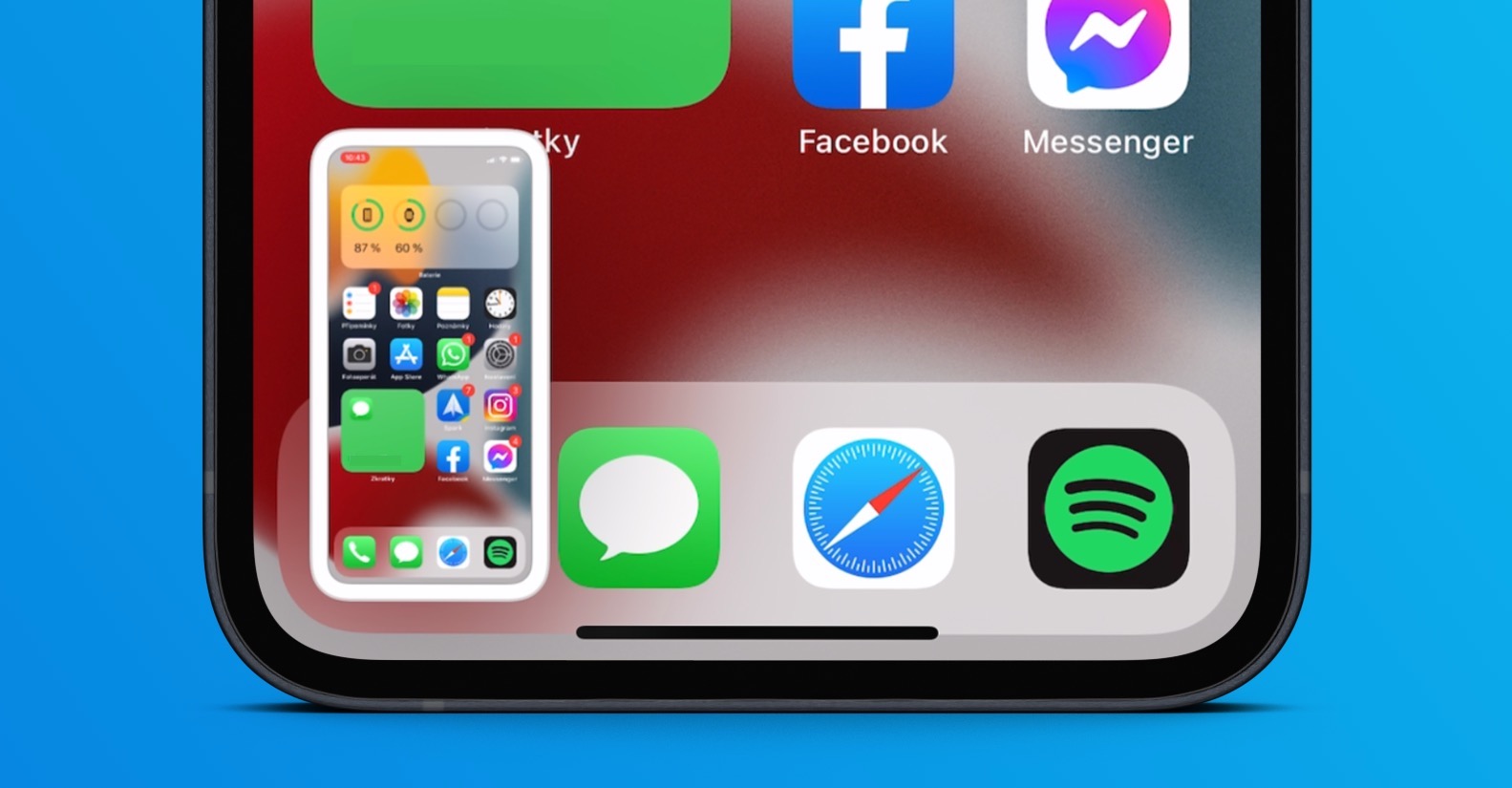
Force Touch Trackpad dina MacBook
Témbongkeun gancang: Dina Mac nganggo Force Touch Trackpad, nalika anjeun ngaklik sareng nahan unsur, sapertos tautan ka halaman wéb atanapi pidéo YouTube, sawangan leutik eusina muncul tanpa ninggalkeun halaman anu ayeuna anjeun buka.
Kamus: Upami anjeun ningali kecap anu anjeun henteu terang, sorotkeun teras pencét Force Touch Trackpad langkung keras dina éta pikeun ningalikeun definisi kamus.
Ngaganti ngaran polder sareng file: Upami anjeun Maksa Toél nami polder atanapi file, anjeun tiasa gancang ngagentos nami éta. Nalika anjeun nyabak polder atanapi ikon file nganggo Force Touch, sawangan file bakal muncul.
Kibor, potong kompas sareng alat
Kadali mouse alternatif: Dina sistem operasi macOS, aya pilihan pikeun ngadalikeun kursor beurit nganggo kibor, anu tiasa diaktipkeun dina menu Aksesibilitas. Buka setélan Setélan System -> Aksesibilitas sarta sabagian Kontrol pointer pilih tab Peta pointer alternatif. Aktipkeun pilihan di dieu kenop mouse.
Aksés gancang ka setélan konci fungsi: Upami anjeun nahan kenop Option (Alt) samemeh mencet salah sahiji kenop pungsi pikeun polumeu, kacaangan, playback media, sareng nu sanesna, anjeun tiasa ngaksés pilihan pangaturan anu pas di jero Setélan Sistem pikeun konci éta. Fitur ieu henteu sayogi pikeun MacBook anu nganggo Touch Bar.
Atur file sareng polder
Bukaan folder gancang: Pikeun muka polder dina Finder atanapi dina desktop, tahan kenop Komando teras pencét panah ka handap. Pikeun balik, tahan Komando terus pencét kenop Panah luhur.
Bersihkeun desktop anjeun: Pikeun anu nganggo macOS Mojave atanapi engké, klik-katuhu dina desktop anu pabalatak teras pilih Paké susunan, pikeun gaduh Mac sacara otomatis ngatur sadayana dumasar kana jinis file.
Pikeun mupus file langsung: Upami anjeun hoyong mupus file, jalankeun Recycle Bin dina Mac anjeun sareng hapus eusina sacara permanén, pilih file sareng pencét Option + Command + Delete dina waktos anu sami.
Bisa jadi kapentingan anjeun

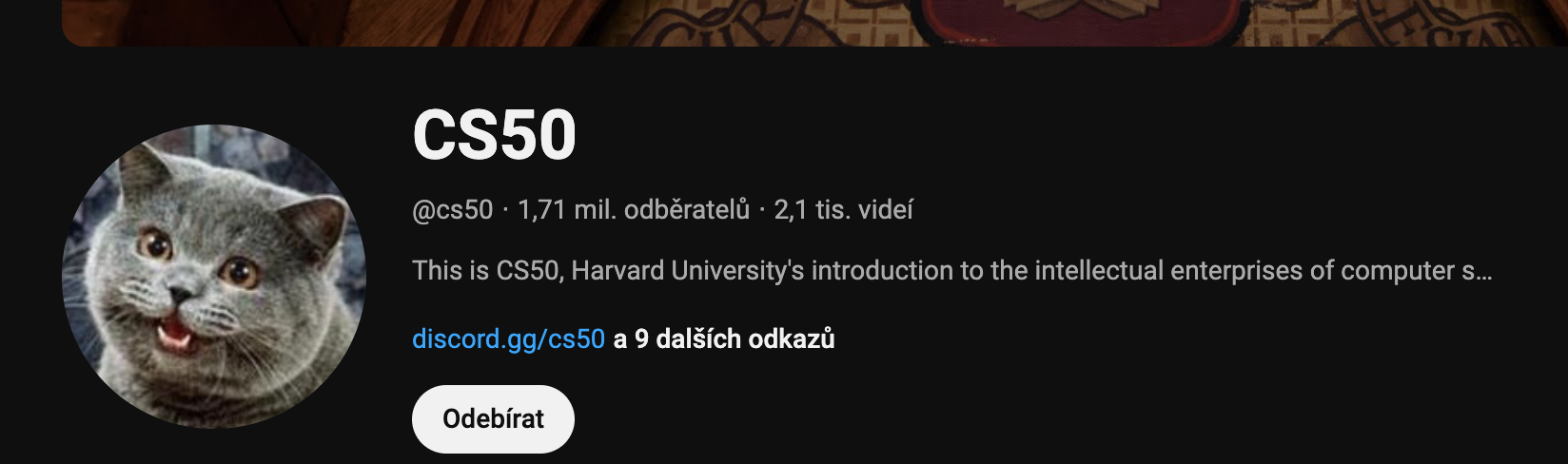
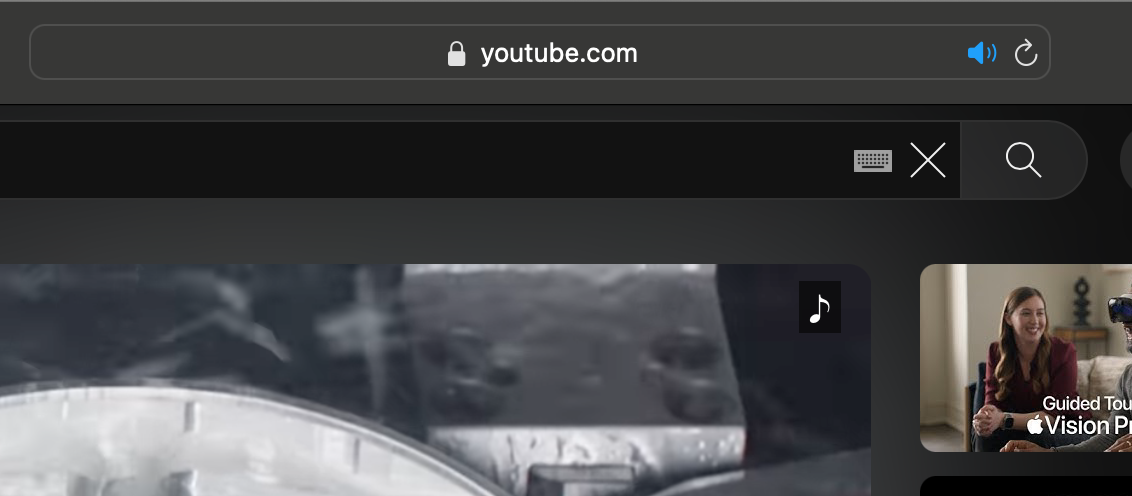
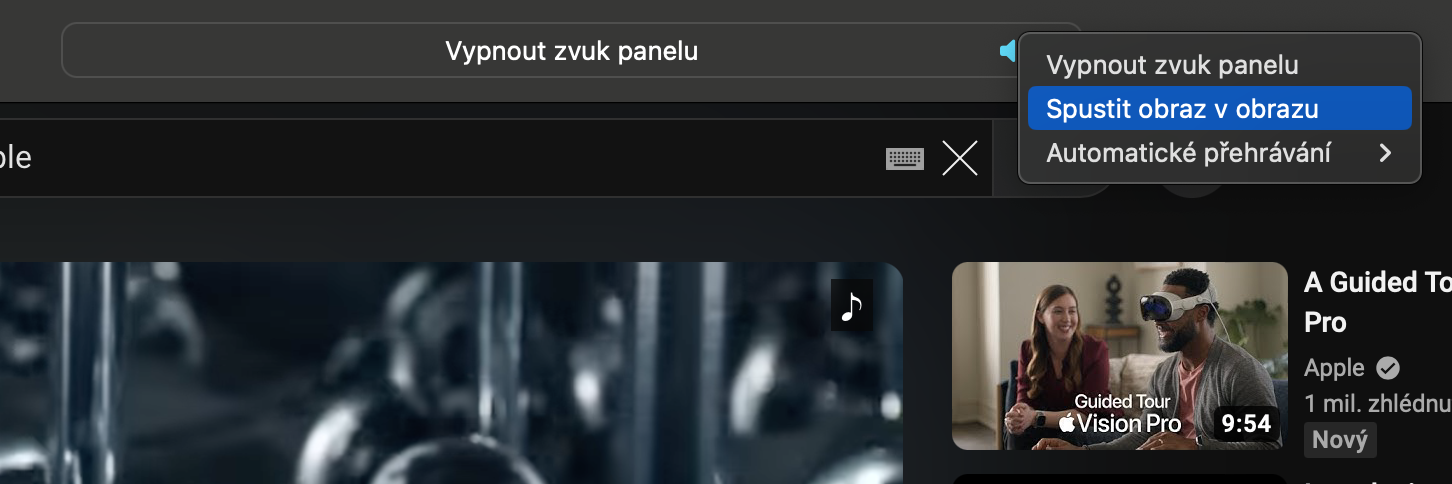
 Ngalayang di sakuliah dunya jeung Apple
Ngalayang di sakuliah dunya jeung Apple